Создание сайта в блокноте – актуально ли в 2022 году?
СтатьиP| Вадим Зарецкий
Ежедневно пользуясь интернетом, многие из нас не задумываются, как создается то, что мы в нем видим. На заре развития информационной сети в 90-ых годах 20 века для создания сайта нужно было написать код на языке разметки html, который распознает веб-браузер и, при переходе по ссылке сайта, покажет текст с картинками.
С тех времен принцип не изменился, интернет стал быстрее, новые программы открыли свежие возможности. Способы разработки тоже не стоят на месте. Разберем самые популярные в 2022 году и выясним, актуально ли еще создание сайта в блокноте.
Какие способы для создания сайта бывают?
Для отображения на экране сочетания картинок и текста с сайта, браузер должен понимать что, и в какой последовательности показывать.
HTML (Hypertext Markup Language) – это язык гипертекстовой разметки, который кодирует расположение информации на веб-странице. За цветовое оформление, шрифты и общий стиль отвечает другой язык.
За цветовое оформление, шрифты и общий стиль отвечает другой язык.
CSS (Cascading Style Sheets) – каскадные таблицы стилей, которые формируют внешний вид страницы. Технически при загрузке сайта вы скачиваете документ написанный языком html, а браузер трансформирует его в изображение.
Рассмотрим способы написания этих документов, принимающих вид интернет-магазинов, новостных порталов, сайтов компаний.
Самописный сайт
Пользуясь любым текстовым редактором, например Блокнотом Windows, можно написать код на языке html который можно будет открыть в браузере. В текст добавляются ссылки на фото, видео и плагины – программы, расширяющие возможности сайта.
Плюсы
- Возможность развить навыки работы с языками разметки и потренироваться в создании простых веб-страниц.
Минусы
- Написание страниц кода требует профессиональных знаний, опыта и времени.
- Самописный сайт не сможет справиться с большинством функций, требующихся от современных проектов.

Конструктор сайтов
Сервисы для создания сайтов предоставляют доступ к уже написанным шаблонам, в которые вы вносите информацию. Здесь зачастую нет возможности редактировать исходный код, есть лишь интерфейс, позволяющий вносить небольшие изменения в дизайн и расположение блоков.
Плюсы
- Конструктор не требует никаких знаний в написании сайтов, достаточно зарегистрироваться и разобраться в управлении. Создание сайта займет 1-2 дня и обойдется недорого.
Минусы
- Проект принадлежит сервису, и у вас не всегда есть доступ к его коду.
- Дизайн и функции ограничены, можно заметить, что сайт создан в конструкторе.
- Из-за шаблонности и низкого качества некоторых, создаваемых на этих площадках проектов, поисковики их плохо продвигают, отдавая предпочтение аналогам лучшего качества.
CMS
CMS (Content Managment System) – системы управления контентом. Через удобный интерфейс сайт собирается из готовых программных блоков.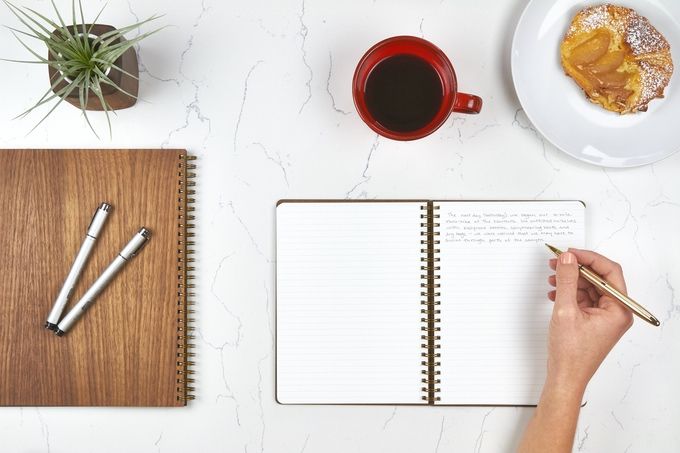 Имея доступ к коду, можно настраивать работу по собственному желанию.
Имея доступ к коду, можно настраивать работу по собственному желанию.
Плюсы
- Свободные настройки и управление позволяют создавать проекты с разнообразными возможностями. Удобно продвигать в поисковых системах.
Минусы
- У CMS движков зачастую открытый код, из-за чего высок риск взлома или заражения вирусами.
- Создание и настройка сайта требуют знаний в веб-дизайне.
- Разработка крупного проекта займет от недели и дольше.
Читайте также: Как перенести HTML сайт на WordPress.
Актуальность создания сайта в блокноте
Пожалуй главная проблема разработки сайта вручную – это трудоемкость. Чем больше и сложнее проект, тем дольше его создание. Требуются богатый опыт и знание языков программирования. Элементы сайта, отвечающие за взаимодействие, например чат или счетчик посещений, создаются на отдельном языке.
Современные площадки, конструкторы и CMS, облегчают работу, делают ее нагляднее и понятнее. Экономия времени важна в стремительно меняющемся мире.
Экономия времени важна в стремительно меняющемся мире.
Сейчас все еще встречаются сайты, написанные в текстовых редакторах, они, как одежда по индивидуальному заказу, решают особые задачи. Писать сайты в блокноте может быть полезно тем, кто осваивает профессию веб-разработчика для получения опыта.
Рассмотрим основные этапы создания самописного сайта.
- 1. Откройте любой текстовый редактор. Можно использовать обычный Блокнот Windows, но для удобства рассмотрите другие варианты. Существуют программы подсвечивающие код и ошибки.
- 2. Создайте тело веб-страницы, которое после наполните. Для разметки используются теги – элементы языка html. В версии HTML5 используется более 100 тегов. Каркас составляет следующая структура:
<HTML>
<HEAD></HEAD>
<BODY></BODY>
</HTML> - 3. Наполните страницу информацией. Для этого нужно разобраться в языке. Добавляйте текст, изображения, ссылки и форматируйте по своему усмотрению.
 Используя таблицу каскадных стилей CSS можно менять оформление, например цвет фона, тип шрифта, размеры и форму элементов.
Используя таблицу каскадных стилей CSS можно менять оформление, например цвет фона, тип шрифта, размеры и форму элементов. - 4. Усложните проект. Чтобы получить многостраничный сайт со стильным дизайном и возможностями шире демонстрации текста с картинками, нужно углубиться в разработку. Здесь открывается поле для творчества. Много времени уходит на отладку и ручное прописывание всех частей.
- 5. Дайте файлу имя и сохраните как текст, поменяв расширение на html. После этого можно открыть получившийся сайт в любом браузере на компьютере. Однако кроме разработчика, его пока никто не видит.
- 6. Разместите данные на хостинге. Чтобы любой пользователь интернета мог получить доступ к сайту, его нужно разместить на площадке, предоставляющей ресурсы для быстрой работы и бесперебойной связи. Выберите хостинг-сервис, оплатите его услуги и храните на нем ваши файлы.
Выводы
В 2022 году существует много площадок, предоставляющих услуги создания сайтов. Конструкторы просты в использовании, но ограничены в возможностях. CMS более сложный и дорогой вариант, но с ним удобнее создавать уникальные и многофункциональные проекты.
Конструкторы просты в использовании, но ограничены в возможностях. CMS более сложный и дорогой вариант, но с ним удобнее создавать уникальные и многофункциональные проекты.
Основой для веб-страниц остаются языки разметки, и все еще встречаются сайты, написанные вручную. Однако новичкам в веб-дизайне сложно осваивать работу в текстовых редакторах с нуля, а мастерам удобнее пользоваться специальными программами для разработки.
Для интерактивности недостаточно голого html. Функции, обеспечивающие работу с людьми в чате или через обратную связь, требуют написания программных блоков на языках программирования, подключения скриптов и плагинов, поэтому создание сайтов в блокноте сегодня – это долго и технически сложно.
Материалы по теме:
10классникам о создании сайтов — Сайт КЭПЛ
Попробую написать некие мысли, рекомендации, пожелания и предложения для своих «сопараллельников» по поводу того, как же лучше создать сайт по ОПД. Думаю никому не секрет, что каждой группе его нужно сделать. Надеюсь ругаться никто не будет, за то, что я попытаюсь разместить свои мысли и наблюдения, а если кто-то прочитает и кому-то ещё и поможет — будет ещё лучше. Писать я буду в несколько этапов, каждый на отдельной странице, начну со способов создания. Заинтересовавшихся — прошу к прочтению.
Надеюсь ругаться никто не будет, за то, что я попытаюсь разместить свои мысли и наблюдения, а если кто-то прочитает и кому-то ещё и поможет — будет ещё лучше. Писать я буду в несколько этапов, каждый на отдельной странице, начну со способов создания. Заинтересовавшихся — прошу к прочтению.
Блокнот
Думаю все уже наслышаны про то, что сайты можно создавать используя различные инструменты. Вадим Анатольевич уже все уши нам прожужжал по этому поводу, говоря как о набивке тегов в блокноте, так и о проектировании сайта, используя специальные системы управления контентом (CMS — Content Managment System). Об этих различных инструментах и будет первый блок записи.
На уроках информатики делали мы всё в блокноте. Да, это неудобно, не быстро итд итп, но так надо для того, чтобы мы в полной мере поняли как же работает язык разметки гипертекста. На уроках мы создавали полноценные (ну хорошо…более-менее полноценные) странички. Размещали там текст, графику, игрались с форматированием. Следовательно сайт можно создать и в блокноте, никто не запрещает (а особенно если ничего иного и не хотите изучать).
Следовательно сайт можно создать и в блокноте, никто не запрещает (а особенно если ничего иного и не хотите изучать).
Плюсы:
- не надо ничего учить, основные теги мы разбирали на уроках, порой хватит и этих полученных знаний
- вызубришь теги html как свой родной язык, научишься терпению, выносливости, выучишь много мата улучшишь знание английского языка (ведь все теги это либо полные либо сокращённые английские слова)
Минусы:
- дизайн в стиле web 1.0 (ну только если кто-то вдруг не научится работать с css, но при варианте с блокнотом я сильно в этом сомневаюсь)
- много-много-много времени уйдёт на тупую набивку блокнота тегами, на форматирование, на тестирование вида «crtl+s; alt+tab; f5; „*ять“; alt+tab; правка кода; заново весь цикл» и прочую ненужную лабуду, на которую время тратить просто глупо
Это всё, что пришло в голову по поводу набивки сайта в блокноте (что-то слишком мало пришло…), но я лично крайне против создания сайтов именно в обычном текстовом редакторе, когда есть более мощные и более простые средства, о которых я начну сейчас писать. Wysiwyg html редакторы
В переводе с буржуйского на великорусский wysiwyg означает вот что: what you s

Самым популярным таким редактором является Adobe Dreamweaver, который позволяет создавать страницы html, js, php, asp.net, xml и иных технологий, привязывать css, в общем является монстром в своей области. Используя его, вы и вправду сможете создать дизайн сайта в стиле web 2.0 не написав ни строчки кода.
Подобный метод создания сайта экономит время и нервы, он более прост, но для начала нужно разобраться в самой программе (элементарно могут возникнуть проблемы с кодировкой страницы) и вообще посидеть какое-то энное кол-во времени производя операции научного тыка и глядения с открытыми глазами на результат.
Этот способ является достойнейшей альтернативой блокноту и считаю его наилучшим и наиподходящим из всех 3 способов (напишу в следующем блоке, почему же CMS я рекомендовать не буду), и пугаться использовать подобные редакторы не надо, так как Зонов сам только «за», поэтому ни от каких дяденек вам по голове не прилетит, нужно лишь потратить время на освоение программы, но результат стоит средств.
CMS/CMF
CMS это некий фрэймворк (хотя конечно правильнее фрэймворком называть именно CMF, но буду придерживаться более популярной и знакомой аббревиатуры CMS) для создания сайтов и управления их содержимым. Написаны эти фрэймворки на языках программирования (естественно веб-программирования, а не прикладного), таких как PHP, python, ruby on rails, perl + ко всем ним обычно используют js фрэймворки (jquery, mootools, extjs) и базы данных (mysql, pgsql, mssql). Разбираться во всём этом вас никто и не просит, так как эти самые системы управления контентом позволяют вам в графическом режиме взаимодействовать с базой данных (добавляя записи, или комментируя их, или создавая пользователей, итд итп), использовать преимущества языков программирования (поверьте, регистрацию пользователей вам будет мягко говоря сложновато организовать в dreamweaver не имея соответствующих знаний языка php), а также, как правило, сайты на движках (образное название CMS) выглядят более красиво и изящно, так как для них уже нарисовано много тем, в которых профессиональные верстальщики учитывают тенденции web-технологий.
Другим преимуществом таких систем является расширяемость и настраиваемость, тобишь дополнение базового функционала сторонними расширениями (в том числе и шаблонами) и настройках ядра и сторонних модулей под ваши нужды.
Подобные системы очень функциональны. Это самый функциональный вариант из приведённых, но он же и самый долгоизучаемый, так как даже такие юзерфрендли CMS как Joostina и Joomla поддаются полному пониманию не с первой попытки. Нужно много читать, тыкать, искать в интернете, чтобы понять как это работает и заставить это работать на максимум, но зато если вы поймёте, то сможете создавать мощные функциональные сайты (прикручивать форум, открывать регистрацию, блоги, чаты, даже интернет-магазины).
Такая популярная штука, как ucoz, тоже является CMS, причём довольно-таки популярной среди наших учеников. Популярна она из-за простоты развёртывания, так как вам не надо устанавливать систему — всё делают за вас, вы уже работаете с готовой платформой, где вы ставите шаблон, меняете расположение блоков, вбиваете текстовку итд итп.
Оба кэпловских сайта построены на CMS: старый на Joomla а новый (этот) на drupal.
Я не рекомендую использовать этот вариант (ну разве что кроме юкоза) из-за его относительной сложности, из-за большого кол-ва заморочек и вопросов, из-за большего времени на изучение. Юкоз попробовать можно и даже стоит, чтобы понять, что же это такое, но если вы чувствуете, что у вас не ладится работа с CMS — лучше забросьте и не пытайтесь, так как ваша задача сделать сайт, а не парить себе мозг тем, что скорее всего вам в будущем и не пригодится.
Я специально не стал брать ещё 1 способ — самостоятельное написание сайта с использованием языка программирования и сред программирования, так как тут врядли найдутся те, кто вообще задумывался даже о таком 🙂
Но нужно подвести итог всему вышеописанному: существует несколько способов создать свой сайт. Какой выбирать вам решать только вам, я бы рекомендовал либо юкоз, либо dreamweaver, так как остальные варианты предполагают под собой много париться, разбираться или просто тратить время.
Расписание задач блокнота—ArcGIS Notebook Server
Начиная с версии 10.8.1, вы можете создавать задачи для планирования автоматического выполнения блокнота. Каждый раз, когда блокнот выполняется в соответствии с установленным расписанием, сайт открывает новый контейнер и запускает блокнот без контроля пользователя.
На панели Задач в редакторе блокнота вы можете создать одну или несколько запланированных задач для запуска блокнота. Вы можете запланировать его запуск один раз или периодически — от одного раза в минуту до одного раза в пять месяцев.
Если вы готовите блокнот для автоматического выполнения, например, на циклической основе, следует учитывать несколько особенностей.
Подготовка блокнота
Редактор блокнота имеет объект Параметры, для настройки входных и выходных параметров для блокнота. Входные параметры соответствуют входным переменным в блокноте, которые вы хотите использовать для запланированной задачи или веб-инструмента При выполнении запланированной задачи входные параметры будут вставлены в блокнот в его верхней части, аналогично глобальным переменным. Это позволяет создавать авторские общие блокноты и изменять значения входных переменных во время выполнения.
Это позволяет создавать авторские общие блокноты и изменять значения входных переменных во время выполнения.
При создании блокнота экспортируйте и настраивайте переменные с помощью объекта Параметры. Информацию по настройке входных параметров для вашего блокнота см. в подразделе Настройка входных параметров раздела Публикация блокнота в качестве веб-инструмента.
Параметры задачи по умолчанию вводятся в ячейку в начале блокнота. Кроме того, вы можете использовать опцию Теги панели инструментов ячеек, которая позволяет создавать теги и управлять ими для каждой ячейки в рабочей области блокнота, чтобы создать тег для ячейки с именем injected-parameters. Параметры задачи вводятся в ячейку, которая следует за тегом injected-parameters. Чтобы включить теги, вы можете изменить параметры панели инструментов ячейки, щелкнув Вид, щелкнув Панель инструментов ячейки и щелкнув Теги.
Рекомендации для ресурсов
Помимо ячейки параметров, которую он может вставить, планировщик блокнота не поддерживает взаимодействие пользователя с блокнотом. Избегайте добавления ресурсов, которые требуют взаимодействия с пользователем при работе блокнота, например, выбора точки на карте.
Избегайте добавления ресурсов, которые требуют взаимодействия с пользователем при работе блокнота, например, выбора точки на карте.
Любые учетные данные или новые переменные, которые вы хотите добавить в процессе автоматического выполнения, должны быть вставлены в ячейки параметров, как показано выше. Убедитесь, что блокнот не содержит ресурсы, которые останавливают его работу.
При создании блокнотов используйте полные пути к директориям и файлам в директории рабочей области.
Например, используйте /arcgis/home/test.gdb вместо home/test.gdb.
Создание задачи
Когда блокнот будет готов, вы сможете создать задачу, чтобы запланировать ее выполнение. Используя панель Задачи в редакторе блокнота, вы можете создать одну или несколько задач для автоматизации запуска блокнота и указать расписание задачи.
- Сохраните блокнот с заголовком, если вы еще этого не сделали.
Кнопка Задачи становится доступной на верхней ленте редактора блокнота.

- Щелкните Создать задачу, чтобы открыть диалоговое окно.
- Введите название в текстовое поле Название для описания расписания задач, например Запуск еженедельной очистки данных.
- Если вы ранее не настраивали параметры для блокнота и есть параметры, которые вы хотите добавить в блокнот при запуске задачи, укажите их в разделе Параметры. Введите ключ для настройки Ключ и его парное значение в Значение для каждого параметра, и щелкните Добавить параметр, чтобы сохранить параметр.
Когда вы добавите хотя бы один параметр, появится опция Сохранить параметр в блокноте. Если эта опция включена, ячейка, вставленная с вашими новыми параметрами, сохраняется в блокноте при его запуске.
Если вы ранее настроили входные параметры с помощью опции Параметры, эти параметры будут автоматически заполнены для задачи. Вы можете добавлять, удалять или обновлять любые параметры, относящиеся к этой задаче. Это не приведет к изменению параметров по умолчанию для блокнота, настроенных с помощью опции параметры.

- Щелкните Далее, чтобы перейти на страницу Установить детали расписания задач.
- Если вы хотите обновлять блокнот с результатами каждого выполненного запуска, оставьте опцию выбранной Обновить элемент после завершения. Если вы не хотите, чтобы блокнот автоматически обновлялся, отмените выбор этой опции.
- Можно также нажать Дополнительно, чтобы ввести максимальную длительность выполнения задачи в минутах.
- Если вы удовлетворены своим заголовком, дополнительными параметрами и расписанием задач, щелкните Создать задачу.
Задача активна и запустит блокнот в соответствии с установленным расписанием.
Если вы хотите иметь несколько расписаний, возможно, с различными вставленными параметрами, вы можете создать больше задач для блокнота, используя один и тот же рабочий процесс.
Работа с существующими задачами
После того, как вы создадите задачу для блокнота, вы сможете просмотреть детали задачи и отредактировать или удалить ее в любое время.
- На верхней ленте редактора блокнота щелкните Задачи.
- В разделе Запланированные задачи найдите задачи, с которыми вы хотите работать.
- Щелкните Действия рядом с задачей и выполните следующее:
Изменение владельца блокнота также приводит к изменению владения задачами. Задачи будут переданы новому пользователю в неактивном состоянии. Новый пользователь может включить эти задачи на панели Задачи редактора блокнота или на вкладке Задачи страницы сведений о блокноте.
Отзыв по этому разделу?
Пошаговое руководство. Что такое Mark Down
Создание веб-сайта с помощью Блокнота — относительно простая задача, если вы имеете базовые знания HTML-кода. Этот документ проведет вас через этапы создания базового веб-сайта с помощью Блокнота. После того, как вы выполните эти шаги, у вас будет работающий веб-сайт, который вы сможете просматривать в любом веб-браузере. Прежде чем начать, вам понадобятся следующие предметы: -Текстовый редактор. Блокнот (входящий в состав Windows) отлично подойдет для этой цели. — Редактор изображений. Paint (также входит в состав Windows) отлично подойдет для этой цели. -Веб-браузер. Internet Explorer, Firefox и Safari — все это примеры веб-браузеров. 1. Откройте текстовый редактор и создайте новый документ. 2.Введите в документ следующий код: Название вашего веб-сайта 3.Сохраните документ как «index.html» в новой папке на вашем компьютере. 4. Откройте редактор изображений и создайте новое изображение. 5. Сохраните изображение как «logo.gif» в той же папке, что и ваш файл «index.html». 6. Откройте веб-браузер и откройте файл «index.html», который вы сохранили на шаге 3. Теперь вы должны увидеть свой основной веб-сайт в своем веб-браузере.
Этот документ проведет вас через этапы создания базового веб-сайта с помощью Блокнота. После того, как вы выполните эти шаги, у вас будет работающий веб-сайт, который вы сможете просматривать в любом веб-браузере. Прежде чем начать, вам понадобятся следующие предметы: -Текстовый редактор. Блокнот (входящий в состав Windows) отлично подойдет для этой цели. — Редактор изображений. Paint (также входит в состав Windows) отлично подойдет для этой цели. -Веб-браузер. Internet Explorer, Firefox и Safari — все это примеры веб-браузеров. 1. Откройте текстовый редактор и создайте новый документ. 2.Введите в документ следующий код: Название вашего веб-сайта 3.Сохраните документ как «index.html» в новой папке на вашем компьютере. 4. Откройте редактор изображений и создайте новое изображение. 5. Сохраните изображение как «logo.gif» в той же папке, что и ваш файл «index.html». 6. Откройте веб-браузер и откройте файл «index.html», который вы сохранили на шаге 3. Теперь вы должны увидеть свой основной веб-сайт в своем веб-браузере. Поздравляем! Вы только что создали свой первый веб-сайт с помощью Блокнота.
Поздравляем! Вы только что создали свой первый веб-сайт с помощью Блокнота.
В этом уроке вы узнаете, как создать простой веб-сайт в Блокноте. Поскольку код в этом руководстве доступен в любом редакторе, вы можете выбрать любой редактор, который с ним работает. Необходимо использовать TextEdit, если вы используете Mac. HTML также можно редактировать с помощью одного из этих профессиональных редакторов кода. Если вы скопировали код для вставки с YouTube, вам необходимо включить тег Center. Если человек нажмет на ссылку, он попадет в Google. Что вы будете искать в этом коде?
В https://www. YouTube.com/embed/Q8AZ16uBhr frameborder=0″ allowfullscreen, соотношение сторон 854 соответствует 480. Крайне важно знать, как добавлять ссылки/URL-адреса на ваш сайт. В результате ссылка будет оформлена как кнопка с помощью CSS. Существует множество веб-сайтов, на которых вы можете узнать больше о CSS, посмотрев учебные пособия. Последнее, что мы собираемся сделать, это добавить эффект наведения на кнопку. Если ваш сайт не работает должным образом, скорее всего, это связано с ошибкой кода.
Если ваш сайт не работает должным образом, скорее всего, это связано с ошибкой кода.
У BlueHost есть фантастический план Plus, который позволяет вам создать свой собственный веб-сайт и получить бесплатное доменное имя. Компания работает быстро и безопасно, а обслуживание клиентов отличное. Мы ценим, если у вас есть вопросы или проблемы; если у вас возникли трудности, пожалуйста, присоединяйтесь к сообществу.
Как открыть веб-страницу в блокноте?
Кредит: wikiHow
Чтобы открыть веб-страницу в Блокноте, сначала откройте веб-браузер и найдите страницу, которую хотите открыть. Щелкните правой кнопкой мыши страницу и выберите «Просмотреть исходный код страницы». Это откроет страницу в новом окне с видимым HTML-кодом. Отсюда вы можете выбрать «Файл» и «Сохранить как», чтобы сохранить страницу на свой компьютер в виде HTML-файла . Наконец, откройте файл в Блокноте и внесите необходимые изменения.
Блокнот можно использовать для создания простых веб-страниц . Первый тег, который вам нужно включить, указывает остальной части документа использовать HTML. Название веб-сайта отображается на вкладке браузера и определяет название сайта. А пока введите >head> после тега >html>, дважды нажмите Enter, чтобы удалить пробел, и введите >/head. Добавлять в документ элементы страницы, такие как абзацы и заголовки, теперь очень просто. Все элементы на вашей веб-странице располагаются между тегами body и head. Любое слово, предложение или блок текста можно выделить жирным шрифтом, курсивом или подчеркнуть (а также надстрочный и подстрочный индексы), если текст находится между тегами абзаца.
Первый тег, который вам нужно включить, указывает остальной части документа использовать HTML. Название веб-сайта отображается на вкладке браузера и определяет название сайта. А пока введите >head> после тега >html>, дважды нажмите Enter, чтобы удалить пробел, и введите >/head. Добавлять в документ элементы страницы, такие как абзацы и заголовки, теперь очень просто. Все элементы на вашей веб-странице располагаются между тегами body и head. Любое слово, предложение или блок текста можно выделить жирным шрифтом, курсивом или подчеркнуть (а также надстрочный и подстрочный индексы), если текст находится между тегами абзаца.
Блокнот можно использовать для создания HTML-документа , который отображает самую последнюю версию вашей веб-страницы при ее открытии. Поскольку каждый веб-браузер поддерживает HTML, вы можете щелкнуть всплывающее меню, чтобы использовать браузер по вашему выбору. Если веб-страница в хорошем состоянии, вы можете закрыть Блокнот.
Как открыть файл в Блокноте
Вы можете открыть файл Блокнота, щелкнув правой кнопкой мыши пустую область на рабочем столе вашего компьютера и выбрав Блокнот.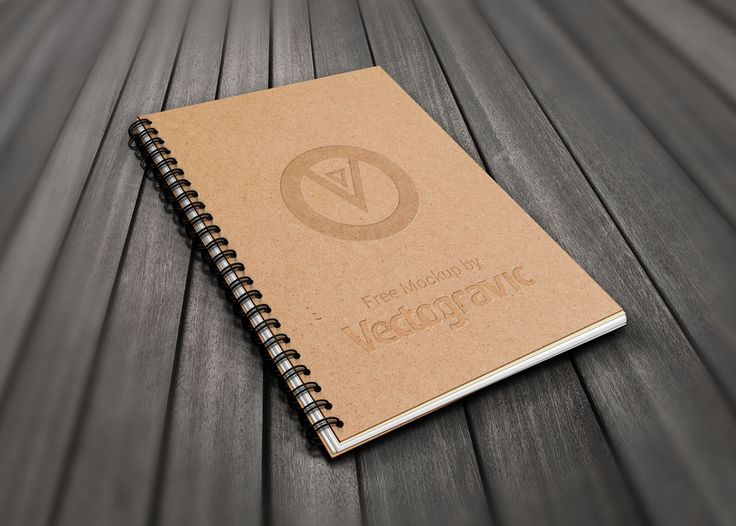 Блокнот можно добавить на рабочий стол вашего компьютера без необходимости видеть его на экране, используя параметр «Дополнительные приложения» во всплывающем окне «Выбрать другое приложение», а затем выбрав «Блокнот». После того, как вы открыли Блокнот, вы можете выбрать файл для редактирования в левой части списка файлов окна. По умолчанию браузер по умолчанию открывается при открытии файла Блокнота, поэтому дважды щелкните его, если хотите сохранить. Если Блокнот не отображается, вы можете выбрать другое приложение, затем выбрать «Другие приложения», а затем нажать «9».0017 Поделиться блокнотом ». Блокнот будет отображаться, как только будет выбрано следующее приложение.
Блокнот можно добавить на рабочий стол вашего компьютера без необходимости видеть его на экране, используя параметр «Дополнительные приложения» во всплывающем окне «Выбрать другое приложение», а затем выбрав «Блокнот». После того, как вы открыли Блокнот, вы можете выбрать файл для редактирования в левой части списка файлов окна. По умолчанию браузер по умолчанию открывается при открытии файла Блокнота, поэтому дважды щелкните его, если хотите сохранить. Если Блокнот не отображается, вы можете выбрать другое приложение, затем выбрать «Другие приложения», а затем нажать «9».0017 Поделиться блокнотом ». Блокнот будет отображаться, как только будет выбрано следующее приложение.
Как связать HTML-страницу в блокноте?
Предоставлено: wikiHow
Чтобы связать HTML-страницу в Блокноте, вам потребуется использовать следующий код: Это ссылка. Вам нужно будет заменить «http://www.example.com» с URL-адресом страницы, на которую вы ссылаетесь.
Как сделать ссылку на сайт в блокноте?
В файловой системе Блокнота нет интерактивных ссылок. Чтобы вставить ссылку в Блокнот, скопируйте и вставьте ссылку в Блокнот. Wordpad можно использовать для копирования и вставки ссылок в интерактивные ссылки. Насколько полезен этот ответ?
Как сделать сайт на Wordpad?
Вы можете создать веб-сайт на WordPad, открыв программу и выбрав меню «Файл». Затем нажмите «Создать» и «Веб-страница». Откроется новая страница с чистым холстом. Вы можете начать вводить HTML-код вашего сайта на этой странице. Чтобы сохранить свою работу, нажмите «Файл», а затем «Сохранить как». Выберите имя для своего веб-сайта и нажмите «Сохранить».
Вы можете создавать веб-страницы с помощью любого текстового процессора, если вы редактируете код HTML. В текстовом файле введите строку, оканчивающуюся на html. Полнофункциональные текстовые процессоры не всегда являются лучшим выбором из-за их автоматически генерируемых функций. Если вы используете Блокнот, TextEdit, SimpleText или TeachText, все функции могут не понадобиться. Если вы находитесь в общедоступной лаборатории, вам почти наверняка потребуется сохранить документы в сети или на флэш-накопителе. Если у вашего документа есть имя, добавьте дефис в конце, чтобы сделать его совместимым с HTML. Выберите «Скрыть TextEdit» в меню «Редактирование текста» на Mac, чтобы скрыть TextEdit.
Если вы находитесь в общедоступной лаборатории, вам почти наверняка потребуется сохранить документы в сети или на флэш-накопителе. Если у вашего документа есть имя, добавьте дефис в конце, чтобы сделать его совместимым с HTML. Выберите «Скрыть TextEdit» в меню «Редактирование текста» на Mac, чтобы скрыть TextEdit.
Файл можно открыть в браузере одним из двух способов. Самый простой способ — искать сам файл (а не все приложение целиком), что можно сделать в Finder или проводнике Windows. Однако вы можете открыть свой браузер любым из обычных способов, которыми вы обычно его открываете. В Windows вам, скорее всего, потребуется нажать «ОК», чтобы просмотреть файл в Интернете, и он, скорее всего, будет отображаться в виде значка. Доступ к некоторым файлам может быть невозможен, особенно если в именах файлов есть пробелы. В этом случае используйте команду «Сохранить как» в текстовом процессоре, чтобы повторить попытку сохранения. Нередко некоторые программы настаивают на том, чтобы вы указывали, что это текстовый документ, если вы его сохраняете.
Прежде чем вносить какие-либо изменения, их необходимо сначала сохранить в файл, который находится на диске (шаг 2). В рамках второго шага мы хотим убедиться, что это все еще текстовый документ. Вы можете открыть документ после того, как он был открыт в браузере в первый раз, или вы можете открыть его сразу. Могут быть ограничения на тип файла, который можно просмотреть. Если вы используете WordPad, он проверит тип файлов и не покажет файлы you.html , если вы используете Word для Windows (*.doc). Файл можно открыть в Microsoft Word, выбрав его в меню «Файл». Finder и Windows могут найти файл (единственный способ сделать это — игнорировать меню «Файл» в приложении).
Выберите «Открыть с помощью» в контекстном меню файла. Чтобы перезагрузить браузер, сохраните его как текстовый файл, а затем выберите «Обновить» или «Обновить». Если вы публикуете на сервере, вы должны переместить папку и ее содержимое на него. Пожалуйста, имейте в виду, что вам разрешено использовать только изображения JPG, . gif и .png.
gif и .png.
Мировая экономика в постоянном движении Мировая экономика в постоянном движении
Как создать веб-сайт с помощью Notepad++
Первое, что вам нужно сделать, это открыть Notepad++ и создать новый документ. В этом документе вам нужно будет ввести следующий код:Название вашего веб-сайта
Содержимое вашего веб-сайта находится здесь
После того, как вы закончите вводить код, вам нужно будет сохранить документ в виде файла .html. Вы можете сделать это, выбрав «Файл» > «Сохранить как», а затем введя имя файла, а затем .html.
Вот оно! После того, как вы сохранили файл, вы можете открыть его в своем веб-браузере, и ваш веб-сайт будет отображаться.
HTML — это язык разметки , используемый для общения с другими пользователями. Для создания веб-страницы генерируются HTML-код и программы. Сегодня мы рассмотрим, как создать HTML-документ с помощью Блокнота. Теги HTML теперь доступны для изучения и создания дополнительных веб-страниц HTML.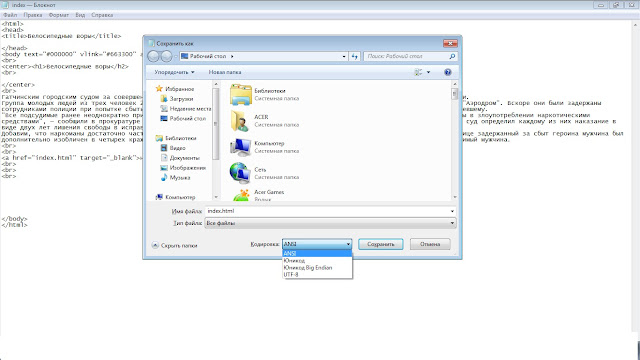
41 лучший бесплатный онлайн-блокнот
Вот некоторые бесплатных онлайн-блокнотов для написания заметок. Эти веб-сайты помогут вам создавать заметки в Интернете простым и легким способом. Эти онлайн-блокноты перечислены в соответствии с их простотой использования и функциями. Все они предоставляют интерфейс для написания заметок, но некоторые из этих онлайн-блокнотов также имеют дополнительные функции, такие как защита паролем, смайлики и т. д. Используйте эти веб-сайты для создания, редактирования и обмена заметками в Интернете.
Мой любимый онлайн-блокнот Веб-сайты:
- Evernote: Это один из лучших онлайн-блокнотов , так как он позволяет вам общаться в чате с другими пользователями Evernote во время сеанса записи. Это также дает возможность установить напоминание для заметки или списка дел.
- Notepad.cc: Этот онлайн-блокнот прост и удобен в использовании.
 Он также имеет функцию шифрования заметок , и вы можете легко поделиться ими с другими.
Он также имеет функцию шифрования заметок , и вы можете легко поделиться ими с другими.
Вы также можете попробовать лучшее бесплатное программное обеспечение для редактирования XML, бесплатные блокноты и программное обеспечение для шифрования текста.
Вот лучшие сайты бесплатных онлайн-блокнотов:
Evernote
Evernote — один из лучших и впечатляющих сайтов онлайн-блокнотов. Он демонстрирует некоторые исключительные функции, улучшающие процесс написания заметок. С помощью быстрой регистрации вы можете начать писать свои заметки, щелкнув вкладку «Новая заметка». Откроется страница с такими параметрами, как новая заметка, поиск, рабочий чат и т. д. Начните с добавления заголовка к заметке и начните писать, а затем сохраните заметку в записной книжке. Вы можете добавить отмечает для заметок, и вы также можете пометить ярлыки для ваших любимых заметок.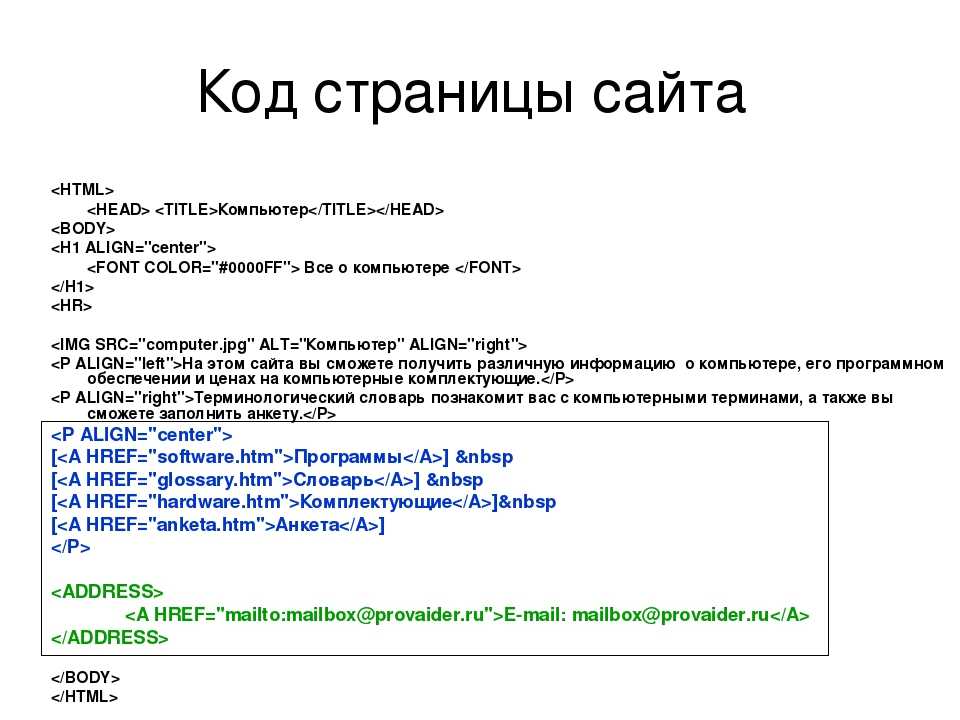
Домашняя страница
OneNote
OneNote (или Microsoft OneNote Online) — фантастическое приложение для создания заметок и отличный конкурент Evernote. Это позволяет вам создавать несколько блокнотов, в которых вы можете хранить свои заметки. В каждом отдельном блокноте вы можете создавать несколько разделов, добавлять страницы и вставлять заметки на эти страницы. Помимо этого, у вас также есть варианты вставка изображений (с ПК или изображений из Интернета), таблиц, ссылок и специальных символов . Ваши заметки сохраняются автоматически, что является фантастической особенностью этого блокнота. Кроме того, вы также можете поделиться своими записными книжками с друзьями, чтобы они могли редактировать или только просматривать свои заметки.
Домашняя страница
Google Keep
Google Keep — это живой онлайн-блокнот, к которому также можно получить доступ на устройстве Android или в качестве расширения браузера Chrome.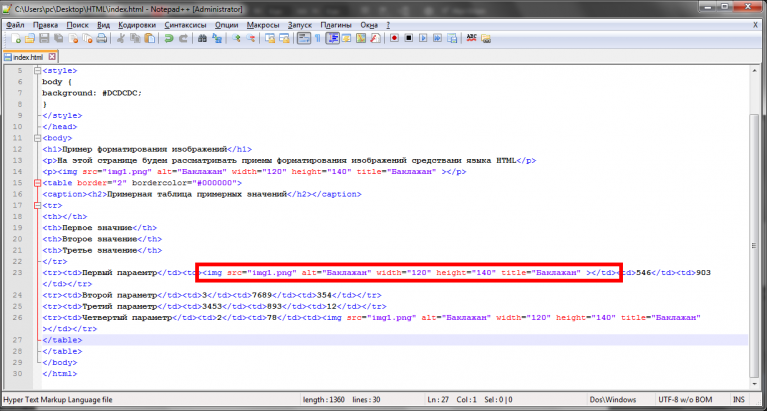 Он имеет все стандартные функции, которыми должен обладать идеальный блокнот. Вы можете добавить изображения и звукозаписи в заметки, изменить цвет фона блокнота, добавить метки (Вдохновляющие, личные и рабочие) и вставить Список дел в свои заметки. Список дел позволяет вам отмечать список отмеченным, когда вы выполняете свои задачи. Вы также можете обмениваться заметками с другими по электронной почте или копировать текст в Документы Google. Установите напоминание , чтобы получать уведомления о заметке.
Он имеет все стандартные функции, которыми должен обладать идеальный блокнот. Вы можете добавить изображения и звукозаписи в заметки, изменить цвет фона блокнота, добавить метки (Вдохновляющие, личные и рабочие) и вставить Список дел в свои заметки. Список дел позволяет вам отмечать список отмеченным, когда вы выполняете свои задачи. Вы также можете обмениваться заметками с другими по электронной почте или копировать текст в Документы Google. Установите напоминание , чтобы получать уведомления о заметке.
Домашняя страница
Блокнот Yahoo
Блокнот Yahoo — это бесплатный онлайн-блокнот, предоставляемый Yahoo!. Блокнот так же прост, как кажется. Введите свои заметки в редакторе и сохраните их с заголовком. Вы также можете создавать разные папки для хранения и систематизации заметок.
Домашняя страница
Quabel
Quabel это бесплатный и очень хорошо организованный онлайн-блокнот, простой и удобный в использовании. Прежде всего, вам нужно быстро зарегистрироваться, чтобы вы могли использовать все функции базового текстового редактора Quabel. Если вы предпочитаете не регистрироваться, вы можете получить доступ к этому онлайн-блокноту с ограниченными функциями в виде демо-версии. Вы можете давать имена своим заметкам, а также назначать им ярлыки для лучшей организации. Все ваши заметки сохраняются в Интернете, поэтому вы можете получить к ним доступ позже.
Прежде всего, вам нужно быстро зарегистрироваться, чтобы вы могли использовать все функции базового текстового редактора Quabel. Если вы предпочитаете не регистрироваться, вы можете получить доступ к этому онлайн-блокноту с ограниченными функциями в виде демо-версии. Вы можете давать имена своим заметкам, а также назначать им ярлыки для лучшей организации. Все ваши заметки сохраняются в Интернете, поэтому вы можете получить к ним доступ позже.
Домашняя страница
Notepad.cc
Notepad.cc это элементарный онлайн-блокнот. Это позволяет создавать защищенные паролем заметки. Здесь не требуется регистрация, вы можете просто начать писать заметки. Он создает уникальный URL-адрес для каждой заметки, который можно настроить. Он имеет отличительную особенность ( Защита паролем ), с помощью которой вы можете защитить свою заметку паролем. Вы также можете удалить пароль, если хотите, и сделать заметку общедоступной.
Домашняя страница
Rapidtables
Rapidtables это еще один онлайн-редактор заметок, который прост в использовании и имеет простые функции, такие как вырезание, копирование, вставка, отмена, повтор и т. д. Вы можете создать новую заметку и сохранить его на свой компьютер, или вы можете открыть заметку, чтобы внести в нее некоторые изменения, а затем снова сохранить ее на свой компьютер. Этот онлайн-блокнот работает только для формата .txt. Это просто, эффективно и требует меньше времени. Однако у него нет возможности создать учетную запись, и вы не можете сохранять свои заметки в Интернете. В конце концов, когда вы закончите создание заметок, вам нужно загрузить заметки на свой компьютер в формате .txt.
д. Вы можете создать новую заметку и сохранить его на свой компьютер, или вы можете открыть заметку, чтобы внести в нее некоторые изменения, а затем снова сохранить ее на свой компьютер. Этот онлайн-блокнот работает только для формата .txt. Это просто, эффективно и требует меньше времени. Однако у него нет возможности создать учетную запись, и вы не можете сохранять свои заметки в Интернете. В конце концов, когда вы закончите создание заметок, вам нужно загрузить заметки на свой компьютер в формате .txt.
Домашняя страница
Stackedit
Stackedit – это онлайн-редактор уценки, который позволяет вам писать программный код, а также простые заметки. Вы можете использовать этот онлайн-блокнот без какой-либо регистрации. Он имеет основные параметры форматирования текста, такие как нумерация, маркеры, полужирный шрифт, курсив, заголовки и т. д. Вы можете публиковать заметки в Blogger, Tumblr, WordPress, и т. д. позволяет редактировать, сохранять, открывать заметки, а также позволяет импортировать заметки из Evernote или Dropbox, чтобы вы могли их изменять.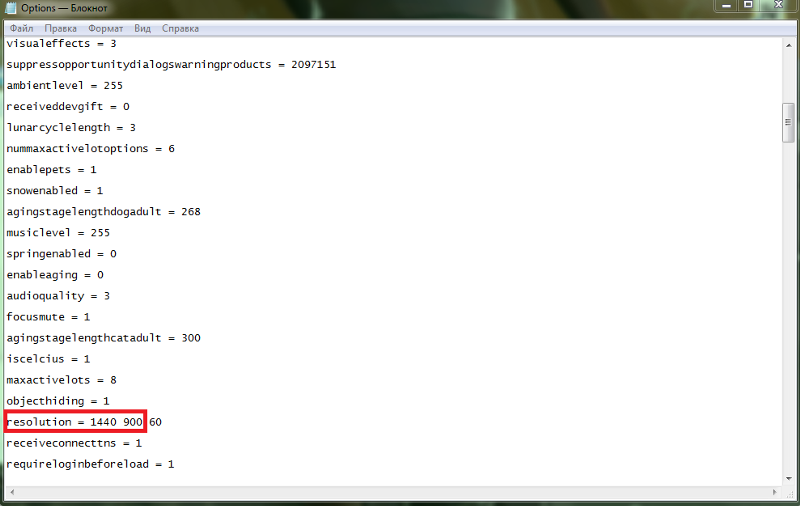 Вы можете загрузить HTML-файл и отредактировать его с помощью этого онлайн-блокнота. Вы можете настроить вид и тему блокнота. После написания заметок вы можете загрузить их в виде файла HTML или Markdown. Вы можете сохранять заметки в Evernote или Dropbox, а также публиковать их в Tumblr.
Вы можете загрузить HTML-файл и отредактировать его с помощью этого онлайн-блокнота. Вы можете настроить вид и тему блокнота. После написания заметок вы можете загрузить их в виде файла HTML или Markdown. Вы можете сохранять заметки в Evernote или Dropbox, а также публиковать их в Tumblr.
Домашняя страница
Проект
Проект позволяет писать заметки более кратко и четко. Все, что вам нужно сделать, это быстро войти в систему, и тогда блокнот будет вашим для написания заметок. Это позволяет вам и другим комментировать заметки, над которыми вы работаете. В нем есть кнопка «Спросить профессионала», , где вы можете получить консультацию экспертов по своей работе, что является одной из лучших вещей, которые писатель может иметь в онлайн-блокноте. Все, что вы пишете, автоматически сохраняется, и вы также можете пометить их как черновики для последующего использования.
Домашняя страница
Textmechanic
Textmechanic – это блокнот с множеством функций для написания заметок. Он показывает общее количество символов, строк, слов и т. д. в заметке. Он имеет вкладку «перейти к» , , которая содержит множество параметров, таких как добавление/удаление строк, изменение регистра букв, шифрование/расшифровка текста, загрузка/сохранение текста и т. д.
Он показывает общее количество символов, строк, слов и т. д. в заметке. Он имеет вкладку «перейти к» , , которая содержит множество параметров, таких как добавление/удаление строк, изменение регистра букв, шифрование/расшифровка текста, загрузка/сохранение текста и т. д.
Домашняя страница
eswrite
Eswrite позволяет использовать блокнот после входа в учетную запись Google+, Facebook или Twitter. Он имеет простой экран для написания заметок. Его также можно изменить на 9Платформа ночного видения 0017. После входа в систему вы попадаете на домашнюю страницу, где можете создавать новые заметки, и они автоматически сохраняются в сети. У него есть уникальная функция: вы можете нажать кнопку Font и просто написать название шрифта, которым вы хотите написать заметку. Шрифт вашей заметки изменится на тот, который вы выбрали при онлайн-синхронизации. Вы также можете добавлять теги к заметкам, и все написанные вами заметки будут отображаться на самой домашней странице. Вы можете переключаться между онлайн и оффлайн блокнотом тоже.
Вы можете переключаться между онлайн и оффлайн блокнотом тоже.
Домашняя страница
Ankurm
Ankurm – еще один онлайн-блокнот с функциями совместной работы. Это позволяет вам совместно работать над заметками в Интернете. Для каждой заметки создается уникальный URL-адрес , который вы можете использовать для приглашения других работать над той же заметкой. Это также позволяет вам использовать микрофон для аудиочата с другими людьми, которые работают над заметкой. Он не позволяет использовать какие-либо функции форматирования, чтобы вы могли больше сосредоточиться на заметке.
Домашняя страница
Блокнот
Блокнот можно использовать без регистрации, но будет лучше, если вы зарегистрируетесь, так как вы сможете сохранять свои заметки в Интернете. При написании он автоматически сохраняется на облачной платформе. Он создает URL-адрес, который можно использовать, чтобы поделиться заметкой с другими.
Он создает URL-адрес, который можно использовать, чтобы поделиться заметкой с другими.
Домашняя страница
Titanpad
Titanpad есть опция, которая позволяет нескольким людям одновременно работать над одной и той же заметкой. Итак, это хороший онлайн-блокнот для совместной работы. Это возможно путем приглашения людей через их электронные письма с URL-адресом, который генерируется, когда вы нажимаете «Пригласить». Это не требует входа в систему, вы можете просто начать писать заметки. Он имеет основные параметры форматирования текста, такие как выравнивание, списки, отступы и т. Д. Он также имеет параметры отмены и повтора. Вы также можете начать чат с людьми, работающими над той же заметкой.
Домашняя страница
Область моего текста
Область моего текста — один из самых простых онлайн-блокнотов, которые мне попадались. Интерфейс представляет собой просто большую текстовую область, в которой вы можете начать печатать заметку. Он не позволяет вам создать учетную запись и не позволяет загружать созданную заметку; вы можете просто скопировать его и вставить в блокнот вашего ПК для сохранения. Он сохраняет блокнот в вашем браузере (используя файлы cookie), но заметка исчезает, как только вы удаляете файлы cookie.
Он не позволяет вам создать учетную запись и не позволяет загружать созданную заметку; вы можете просто скопировать его и вставить в блокнот вашего ПК для сохранения. Он сохраняет блокнот в вашем браузере (используя файлы cookie), но заметка исчезает, как только вы удаляете файлы cookie.
Домашняя страница
Pote
Pote еще один интересный онлайн-блокнот. Для работы с блокнотом требуется регистрация. После входа в систему вы должны дать название заметке, а затем вы можете начать писать заметку. Вы также можете отправить по электронной почте или распечатать заметку прямо из опций. Там есть вкладка Параметры , где вы можете изменить стиль и цвет шрифта, изменить фон страницы, размер окна, и, в основном, вы можете изменить цвет платформы блокнота (либо черный на белом, белый на черном, желтый на черном). Вы также можете загрузить файл с компьютера и изменить его. Таким образом, всякий раз, когда вы входите в систему, вся ваша коллекция заметок будет доступна с такими параметрами, как удаление, загрузка и т.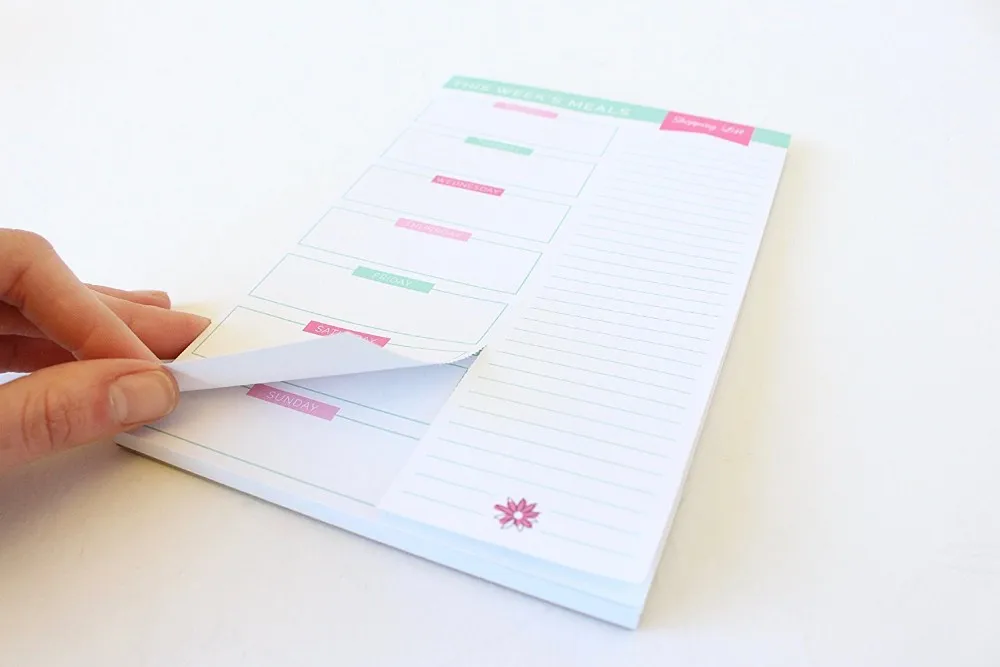 д. Заметки можно сохранять в Интернете или загружать на компьютер. Когда вы нажимаете «Загрузить», он просто сжимает .TXT в ZIP-файл, и вы можете позже извлечь ZIP-файл, чтобы получить доступ к своей заметке. Бесплатная версия позволяет сохранять до 25 заметок, но вы можете обойти это ограничение, сделав пожертвование разработчику.
д. Заметки можно сохранять в Интернете или загружать на компьютер. Когда вы нажимаете «Загрузить», он просто сжимает .TXT в ZIP-файл, и вы можете позже извлечь ZIP-файл, чтобы получить доступ к своей заметке. Бесплатная версия позволяет сохранять до 25 заметок, но вы можете обойти это ограничение, сделав пожертвование разработчику.
Домашняя страница
Shrib
Shrib предоставляет простую платформу для написания заметок. У него есть уникальная функция: когда вы начинаете писать заметки, они автоматически сохраняются на веб-сайте. У него есть вкладка, на которой вы можете увидеть все свои сохраненные заметки, или вы можете создавать и удалять заметки с помощью параметров захвата новой заметки и очистки памяти соответственно. В нем также есть вкладка Еще , где вы получите множество параметров, таких как блокировка заметок, URL-ссылка для обмена, изменение стиля и размера шрифта и т. д. После написания заметки вы можете поделитесь своей заметкой в Google+, Twitter и т. д. . или вы можете отправить его на любой адрес электронной почты, используя уникальную URL-ссылку (которая генерируется каждый раз, когда вы создаете заметку). Он также позволяет защитить паролем ваши заметки.
д. . или вы можете отправить его на любой адрес электронной почты, используя уникальную URL-ссылку (которая генерируется каждый раз, когда вы создаете заметку). Он также позволяет защитить паролем ваши заметки.
Домашняя страница
Collabedit
Collabedit Блокнот — это, по сути, онлайн-редактор кода. Он обладает множеством функций, например, его можно использовать для написания простого текста, программных кодов для таких языков, как C, C++, Java, HTML и т. д. Он также позволяет вам совместно работать над заметками, предоставляет функцию чата, историю документов, а также подсветку синтаксиса для различных языков программирования. Он показывает положение строк и символов, а также общее количество строк и символов. Это также позволяет вам начать чат с кем угодно, используя кнопку Пригласить и начать чат на странице. После написания заметок вы можете скачать их в формате .TXT. Заметки также сохраняются в Интернете, и есть опция История , где вы можете просмотреть созданные вами заметки.
Домашняя страница
Quillpad
Quillpad — это уникальный онлайн-редактор заметок, позволяющий печатать на индийских языках. Различные поддерживаемые языки: английский, хинди, бенгальский, гуджарати, каннада, малаялам, маратхи, тамильский, телугу, пенджаби и непальский. Он также поставляется с поддержкой английского языка. После написания заметок вы можете экспортировать заметку в виде файла .TXT на свой компьютер. Он также имеет основные функции, такие как вырезание, копирование, вставка, настройка текста и т. д. Он поставляется с функциями форматирования, такими как жирный шрифт, курсив, подчеркивание, маркеры, изменение цвета шрифта и т. д. Вы можете распечатать заметку, а также отправить заметку напрямую с сайта.
Домашняя страница
Flytext
Flytext — онлайн-редактор, позволяющий редактировать текстовые файлы, хранящиеся в вашем Dropbox. Он также позволяет создавать новые заметки, которые будут храниться в вашем Dropbox. Итак, он просит вас войти в систему с вашими учетными данными Dropbox. Он имеет основные функции форматирования, такие как изменение размера шрифта и изменение шрифта. Вы можете сохранить файл, дав ему любое имя, и он будет сохранен в вашем аккаунте Dropbox. Таким образом, вы можете получить доступ к этой заметке прямо из вашего Dropbox.
Он имеет основные функции форматирования, такие как изменение размера шрифта и изменение шрифта. Вы можете сохранить файл, дав ему любое имя, и он будет сохранен в вашем аккаунте Dropbox. Таким образом, вы можете получить доступ к этой заметке прямо из вашего Dropbox.
Домашняя страница
justnotepad.com
justnotepad.com — еще один бесплатный онлайн-блокнот. Этот веб-сайт предлагает простой блокнот, в котором пользователи могут писать и вставлять свой контент. По умолчанию этот веб-сайт сохраняет весь контент в своем черновике. Хотя это также дает пользователям возможность делиться контентом с другими. Для этого пользователи могут создать временную ссылку, которая будет активна в течение двух часов. Чтобы безопасно обмениваться блокнотами, пользователи также могут добавить защиту паролем по временным ссылкам. В любой момент пользователи могут просматривать и удалять черновики.
Домашняя страница
Notebook.zoho
Notebook. zoho требуется регистрация или вы можете использовать свою учетную запись Google, Yahoo, Facebook, чтобы войти в систему и начать писать заметки. Вы можете добавить множество типов страниц, таких как текст , лист, писатель, веб-страница и т. д. Все заметки, которые вы пишете, будут храниться в Интернете в виде книги. Он имеет базовые функции блокнота, но помимо этого он включает в себя некоторые функции, такие как добавление изображений, видео, URL-адресов, аудио, HTML и т. д. Вы можете сохранять заметки, а при необходимости просматривать и редактировать эти заметки. Вы можете добавлять теги к заметке, публиковать, делиться и т. д. Вы можете импортировать и экспортировать заметки в форматах HTML.
zoho требуется регистрация или вы можете использовать свою учетную запись Google, Yahoo, Facebook, чтобы войти в систему и начать писать заметки. Вы можете добавить множество типов страниц, таких как текст , лист, писатель, веб-страница и т. д. Все заметки, которые вы пишете, будут храниться в Интернете в виде книги. Он имеет базовые функции блокнота, но помимо этого он включает в себя некоторые функции, такие как добавление изображений, видео, URL-адресов, аудио, HTML и т. д. Вы можете сохранять заметки, а при необходимости просматривать и редактировать эти заметки. Вы можете добавлять теги к заметке, публиковать, делиться и т. д. Вы можете импортировать и экспортировать заметки в форматах HTML.
Домашняя страница
Plicpad
Plicpad это простой онлайн-блокнот, который позволяет создавать заметки, просто указав URL-адрес. Он не имеет параметров форматирования и не требует регистрации.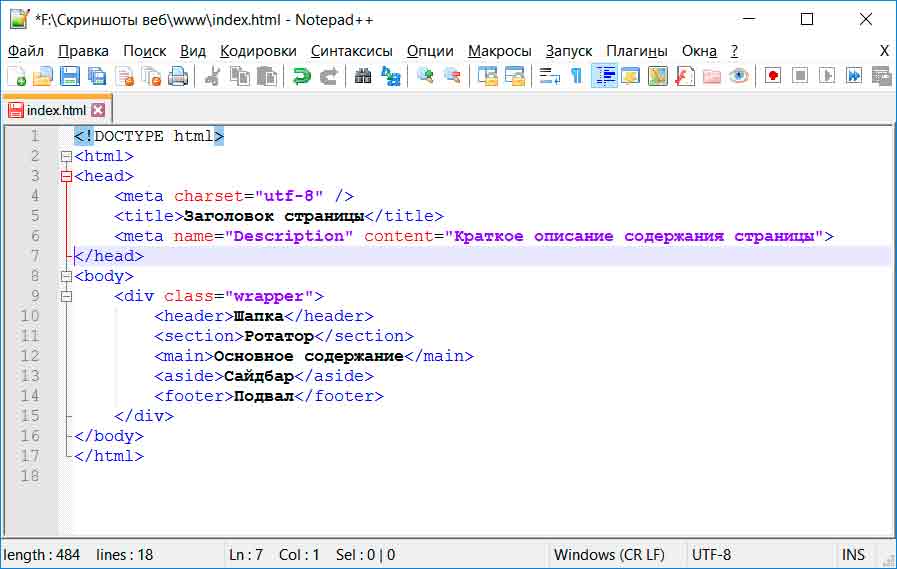 Вы можете дать URL-адрес любому, кто может поделиться заметкой. Нет защиты паролем.
Вы можете дать URL-адрес любому, кто может поделиться заметкой. Нет защиты паролем.
Домашняя страница
Mytextfile
Mytextfile требуется регистрация, или вы можете войти, используя свою учетную запись Google или Yahoo. Он позволяет создать только одну заметку. Заметка будет представлять собой обычный текст без какого-либо форматирования. Изменения сохраняются каждые 5 минут. Нет возможности скачать заметку.
Домашняя страница
ANotepad
Anotepad.com обеспечивает простоту и удобство использования. В нем есть вкладка для присвоения названия вашим заметкам отдельно, так что заметки будут хорошо управляться. У него также есть вкладка ( Font Family ) для изменения шрифта текста и вкладка ( Formats ), которая включает в себя множество параметров, таких как заголовок , встроенный, блоки и выравнивание. Он имеет много других функций, например, вы можете вставить ссылку или изображение и т. д. Но лучшим вариантом является Смайлики , которые можно использовать при написании заметок.
д. Но лучшим вариантом является Смайлики , которые можно использовать при написании заметок.
Домашняя страница
Yanobs
Yanobs это онлайн-блокнот, очень эффективный и простой. Он позволяет создавать новые заметки и сохранять их на свой компьютер в виде файла . TXT-файл . Вы также можете распечатать заметки прямо с веб-сайта. Он прост и удобен в использовании, а после быстрой регистрации вы сможете запустить онлайн-редактор заметок. Вы не можете открыть уже сохраненный файл для изменения.
Домашняя страница
Gnotes
Gnotes позволяет оставлять заметки после регистрации на веб-сайте. Он имеет простой интерфейс для написания заметок. В нем есть вкладка Новая заметка , где вы можете создать заметку и сохранить ее в Интернете. Вы не можете загружать заметки, но можете отслеживать свои заметки по мере их сохранения и группировки на странице. Имеет возможность создания Новая папка , чтобы вы могли назначать заметки в соответствующую папку в соответствии с вашими потребностями. Всякий раз, когда вы удаляете заметку, она попадает на вкладку «Корзина», где вы можете либо полностью стереть ее, либо восстановить. Лучшая часть этого веб-сайта заключается в том, что он поставляется с приложениями для Android и iOS, поэтому вы можете получить доступ к своим заметкам из любого места.
Имеет возможность создания Новая папка , чтобы вы могли назначать заметки в соответствующую папку в соответствии с вашими потребностями. Всякий раз, когда вы удаляете заметку, она попадает на вкладку «Корзина», где вы можете либо полностью стереть ее, либо восстановить. Лучшая часть этого веб-сайта заключается в том, что он поставляется с приложениями для Android и iOS, поэтому вы можете получить доступ к своим заметкам из любого места.
Домашняя страница
Instanotes
Instanotes позволяет войти в систему с помощью учетной записи Twitter или попробовать ее без регистрации. Он имеет приятный интерфейс для написания заметок, а также состоит из некоторых функций, например, чтобы сделать полную заметку вы можете добавьте заголовок или карту (которая использует ссылку, но вы также можете перетащить изображение и вставить), вы можете добавить изображения, а также местоположение на карте, и т.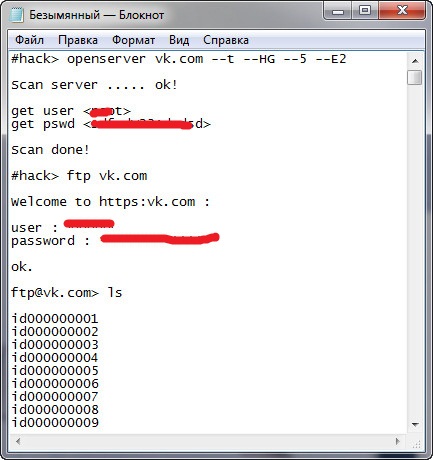 д. в заметку.
д. в заметку.
Домашняя страница
Editpad
Editpad это еще один веб-сайт онлайн-блокнота, который менее сложен и может использоваться для простого написания заметок. Вы можете просто написать любую заметку и загрузить ее на свой компьютер с помощью кнопки загрузки и сохранения. Он имеет некоторые функции, такие как количество слов и количество символов . У него также есть возможность открыть редактор как всплывающее окно, , а также для новой заметки, вы можете просто щелкнуть открыть новое окно, и он перейдет к новой заметке, которую необходимо отредактировать. Это довольно просто использовать для написания заметок. Нет возможности войти или сохранить заметки онлайн.
Домашняя страница
Itextpad
Itextpad – это простой веб-сайт онлайн-блокнота с богатыми функциями. Вы можете просто написать заметку на этом веб-сайте, и ее можно защитить паролем с помощью опции блокировки. Вы можете распечатать заметку и отправить файл на любой адрес электронной почты. Вы можете поделиться заметкой, используя Возможность поделиться ссылкой на любой адрес электронной почты. После редактирования вы можете скачать отредактированную или измененную заметку в виде файла .TXT. Он не требует входа в систему и является самым простым веб-сайтом онлайн-блокнота.
Вы можете распечатать заметку и отправить файл на любой адрес электронной почты. Вы можете поделиться заметкой, используя Возможность поделиться ссылкой на любой адрес электронной почты. После редактирования вы можете скачать отредактированную или измененную заметку в виде файла .TXT. Он не требует входа в систему и является самым простым веб-сайтом онлайн-блокнота.
Домашняя страница
Writer
Writer – отличный веб-сайт для написания заметок в Интернете с уникальным интерфейсом ночного видения, обеспечивающим больше внимания и отсутствие отвлекающих факторов при письме. Это бесплатно, если вам нужны основные функции для написания заметок. Он полон дополнительных функций, чем другие онлайн-инструменты для блокнота. Одной из лучших особенностей является то, что вы можете установил цель для написания заметки, определив ее лимит слов и дату завершения.
Домашняя страница
Notepub
Notepub – это веб-сайт для написания заметок в Интернете, который предоставляет достойный опыт написания заметок. Вам нужно быстро зарегистрироваться на веб-сайте, а затем вы можете приступить к написанию онлайн-заметок. Он имеет много полезных и отличительных функций: создать ссылку после написания чего-либо, выбрать это как ссылку, добавить тег в заметку , что вы пишете. Он поставляется с хорошей функцией шифрования, в которой текст шифруется в вашем браузере, прежде чем он будет отправлен на серверы Notepub. Расшифровка также происходит в вашем браузере с использованием вашего пароля (пароль никогда не отправляется в Notepub). Он также имеет возможность сделать текст жирным, курсивом, подчеркнуть текст, зачеркнуть текст. Вы можете расположить выделенный текст по центру страницы.
Вам нужно быстро зарегистрироваться на веб-сайте, а затем вы можете приступить к написанию онлайн-заметок. Он имеет много полезных и отличительных функций: создать ссылку после написания чего-либо, выбрать это как ссылку, добавить тег в заметку , что вы пишете. Он поставляется с хорошей функцией шифрования, в которой текст шифруется в вашем браузере, прежде чем он будет отправлен на серверы Notepub. Расшифровка также происходит в вашем браузере с использованием вашего пароля (пароль никогда не отправляется в Notepub). Он также имеет возможность сделать текст жирным, курсивом, подчеркнуть текст, зачеркнуть текст. Вы можете расположить выделенный текст по центру страницы.
Домашняя страница
Heapnote
Heapnote требуется быстрый вход в систему, который вы можете сделать с помощью своей учетной записи Google, чтобы продолжить работу с блокнотом и начать редактирование. Вы можете упорядочивать свои заметки любым удобным для вас способом и сохранять их на веб-сайте, а также на Google Диске (в качестве резервной копии).
Домашняя страница
Writeurl
Writeurl не требует регистрации или входа в систему. Вы можете просто начать писать заметки. Заметки могут быть написаны на любом языке. Он включает в себя множество функций для оформления текста, таких как выделение полужирным шрифтом, курсивом, подчеркиванием, зачеркиванием и т. д. Он также имеет возможность изменять размер текста, а также изменять стиль и цвет шрифта. В заметку можно добавлять различные изображения или ссылки. Вы также можете поделиться заметками с разными URL-адресами.
Домашняя страница
Лаверна
Лаверна не требует регистрации, чтобы вы могли начать писать заметки. Он имеет возможность шифрования и синхронизации заметок в облаке в целях безопасности. У него есть вкладка Все заметки , где вы найдете все заметки, а также блокнот, избранное и кнопку корзины. Он имеет три разных режима для написания заметок: Полноэкранный режим, Предварительный просмотр и Обычный.
Домашняя страница
Protectedtext
Protectedtext – безопасный онлайн-блокнот. Вся настройка этого веб-сайта направлена на обеспечение безопасности. Прежде всего, вам нужно создать ссылку или URL и начать писать заметки. Вы можете указать пароль для защиты ваших заметок, а также для шифрования URL-адреса , который вы создали для веб-сайта. Вы можете добавить столько заметок, сколько хотите. В конечном счете, это безопасный и надежный способ писать заметки и предотвращать несанкционированный доступ . Логин отсутствует; вам нужно запомнить URL-адрес вашей заметки, а также пароль, который вы используете. Если вы забудете что-то из этого, восстановиться будет невозможно. Шифрование и дешифрование заметок происходит в вашем браузере, а пароль никогда не отправляется на сервер. Файлы cookie отсутствуют, и данные сеанса не сохраняются.
Домашняя страница
Jukeboxprint
Jukeboxprint имеет много функций, но лучший вариант — это вкладка, где вы можете определить размер и ориентацию заметки. Он имеет вкладку выбора, которая включает в себя добавление текста, выбор изображения и рисунка, изменение цвета фона, добавление фигур, генератор полос. Он имеет уникальную функцию для , создавая свой собственный QR-код (сканер QR-кода можно использовать для сканирования определенного QR-кода, прикрепленного к заметкам).
Он имеет вкладку выбора, которая включает в себя добавление текста, выбор изображения и рисунка, изменение цвета фона, добавление фигур, генератор полос. Он имеет уникальную функцию для , создавая свой собственный QR-код (сканер QR-кода можно использовать для сканирования определенного QR-кода, прикрепленного к заметкам).
Домашняя страница
Nimbus Note
Nimbus Note — кроссплатформенный онлайн-блокнот для Интернета, Windows, Windows Phone, Android и iOS. Это многофункциональный инструмент управления заметками. Вы можете управлять своими заметками и размещать их в разных папках, а также добавлять к ним теги, что упрощает поиск нужной заметки. Раздел редактора имеет различные общие функции, такие как: тип шрифта, размер шрифта, жирный шрифт, курсив, подчеркивание, зачеркивание, гиперссылка , маркеры, отступы и выравнивание текста.0018 . Добавляйте вложения и список дел в свои заметки. Вы также можете распечатать или поделиться своей заметкой через браузер.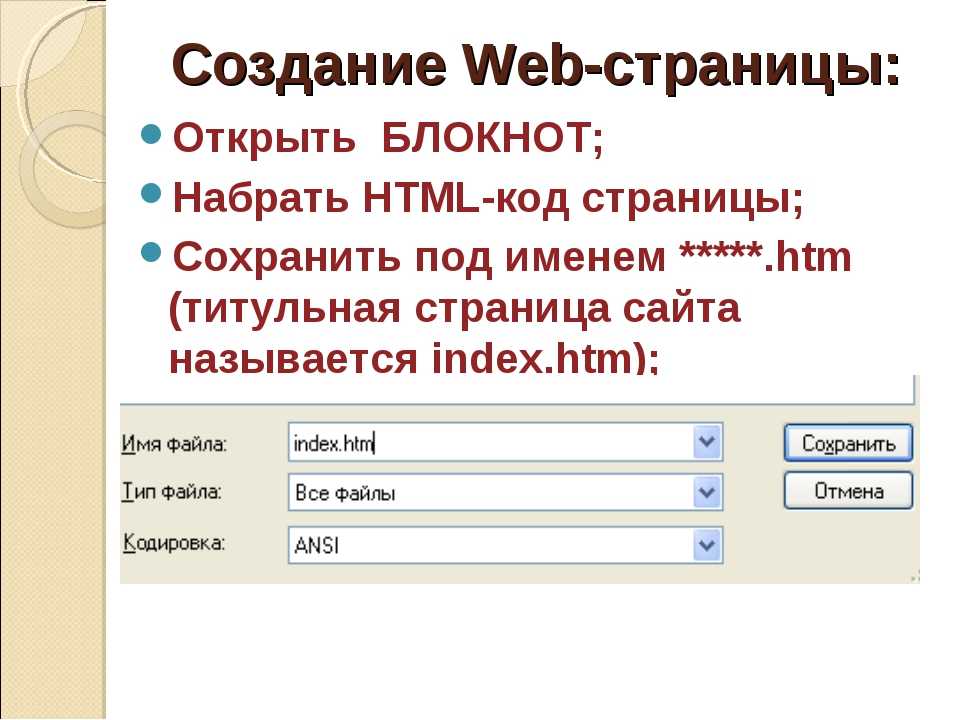
Домашняя страница
Writebox
Writebox — это минималистичный онлайн-блокнот. Он кроссплатформенный и может работать в Интернете, Chrome (расширение), iOS и Android. Синхронизируйте его с Google Диском и Dropbox для импорта и экспорта текста. Вы можете просматривать/редактировать как обычный текст, так и HTML в этой онлайн-блокноте. Текстовый файл также можно загрузить на свой компьютер. Команды форматирования текста нельзя просмотреть в интерфейсе, однако к ним можно получить доступ с помощью сочетаний клавиш. Предварительно просмотрите онлайн-заметку, чтобы увидеть, как она выглядит после форматирования. Это один из самых простых и лучших онлайн-блокнотов.
Домашняя страница
JotOnce
JotOnce — еще один бесплатный онлайн-блокнот, позволяющий создавать заметки, защищенные паролем. Главной особенностью этого веб-сайта является то, что он позволяет добавить срок действия с примечанием. Вы можете установить срок действия заметки в указанный период времени. Срок действия может варьироваться от 10 минут до 10 дней. Вы также можете запросить уведомление о прочтении заметки.
Срок действия может варьироваться от 10 минут до 10 дней. Вы также можете запросить уведомление о прочтении заметки.
Домашняя страница
Похожие сообщения
Написать комментарий
Как создать веб-сайт с помощью HTML в Блокноте
Вы ищете, как создать веб-сайт с помощью html в блокноте? Знаете ли вы, что любой может создать свой собственный веб-сайт без программирования. Вам понадобится всего час, чтобы научиться кодировать с помощью html. Я расскажу вам все о создании веб-сайта с использованием html в этом блоге.
Могу ли я создать веб-сайт с помощью html в блокноте? Короткий ответ — да, но, как и в большинстве других вещей в жизни, неправильный подход даст разные результаты. Когда я говорю о блокноте, я имею в виду использование Notepad++, а не стандартную программу Windows. Причиной этого является скорость и эффективность. Хотя вы можете получить профессионально выглядящий сайт, используя wordpad или ms word, я обнаружил, что создание веб-сайта в notepad++ будет быстрее.
Веб-сайт — это просто набор веб-страниц. Веб-страница или веб-документы, написанные на HTML (язык гипертекстовой разметки) . Эти веб-страницы можно просматривать с помощью любого веб-браузера и Интернета.
Язык HTML используется для написания кода и программ для создания веб-страницы. Создать веб-страницу легко, и вы можете научиться этому, выполнив несколько основных шагов, указанных ниже:
HTML-программу или страницу можно создать с помощью многих HTML-редакторов или текстовых редакторов. Эти редакторы представляют собой программное обеспечение, которое помогает нам писать наш код с помощью простого пользовательского интерфейса. Сегодня мы увидим, как создать html или веб-страницу с помощью редактора Блокнота.
Блокнот — это встроенный текстовый редактор в Windows Computers. Вы также можете найти похожие редакторы в операционных системах Mac и Linux.
Есть много расширенных редакторов HTML или программного обеспечения, также доступны. Тем не менее, мы рекомендуем использовать стандартный и простой редактор, такой как блокнот, для начинающих. Это всегда хороший способ начать изучение HTML.
Тем не менее, мы рекомендуем использовать стандартный и простой редактор, такой как блокнот, для начинающих. Это всегда хороший способ начать изучение HTML.
Содержание
- 0.1 Создание простой HTML-страницы с помощью редактора Блокнота
- 0.2 Шаг 1. Откройте Блокнот (Windows)
- 0.3 Шаг 2. Создайте новый документ
- 0.4 Шаг 3. Напишите HTML-код или программу
- 0.5 Шаг 4. Сохраните страницу HTML
- 0.6 Шаг 5. Просмотрите страницу HTML с помощью браузера
- 1 Способ 2
- 2 Добавить заголовки и параграфы:
- 2.1 Добавление заголовков в HTML
- 2.2 Добавление параграфов в HTML
- 3 Добавить изображения
- 3.1 Добавление изображений в HTML:
- 3.2.0642
- 4 Добавление аудио- и видеофайлов:
- 4.1 Добавление аудиофайла в HTML:
- 4.2 Добавление видеофайла в HTML:
- 5.2 Выбор элементов HTML в CSS:
- 5.
 3 Выбор элемента HTML с использованием имени тега:
3 Выбор элемента HTML с использованием имени тега: - 5.4 Выбор элемента HTML с использованием имени ID:
- 5.5 Выбор элемента HTML с использованием имени класса:
- 6 Стилизация HTML с помощью CSS:
- 6.1 Изменение размера шрифта с помощью CSS:
- 6.2 Изменение цвета шрифта с помощью CSS:
- 6.3 Изменение цвета фона с помощью CSS:
- 6.4 Изменение выравнивания текста с помощью CSS:
- 6.5 Изменение прозрачности с помощью CSS:
- Поля с помощью 6.6 CSS:
- 6.7 Изменение заполнения с помощью CSS:
- 6.8 Изменение ширины с помощью CSS:
- 6.9 Изменение высоты с помощью CSS:
- 6.10 Изменение высоты строки текста с помощью CSS:
- 7 Заключение
Создание простой HTML-страницы с помощью редактора «Блокнот»
Выполните четыре приведенных ниже шага, чтобы создать свою первую веб-страницу с помощью «Блокнота».
Шаг 1. Откройте «Блокнот» (Windows)
Windows 8 или более поздняя версия:
Откройте начальный экран и выполните поиск (тип «Блокнот»)
Windows 7 или более ранняя версия Windows:
Откройте «Пуск» > «Программы» > «Стандартные» > «Блокнот»
Шаг 2: Создайте новый документ
Перейти в меню блокнота: Файл > Новый
Откроется новый пустой документ, и здесь вы сможете начать писать свою первую HTML-программу.
Шаг 3: Напишите HTML-код или программу
Напишите HTML-код. Если вы еще не знакомы с HTML, прочитайте несколько глав в разделе Руководства по HTML.
Напишите свой собственный код HTML или просто скопируйте следующую простую программу HTML в блокнот.
<тело>Мой первый заголовок
Мой первый абзац.
HTMLCopy
Шаг 4. Сохраните HTML-страницу
Перейдите в меню Блокнота: Файл > Сохранить (или используйте сочетание клавиш CTRL + S)
Вам будет предложено сохранить файл на вашем компьютере. Дайте ему имя с расширением .html и сохраните его (например, program.html)
Примечание. HTML-страницу следует сохранять с расширением .html с осторожностью.
Шаг 5. Просмотр страницы HTML с помощью браузера
Веб-браузеры — это программы или программное обеспечение, которые используются для просмотра веб-страниц/веб-сайтов.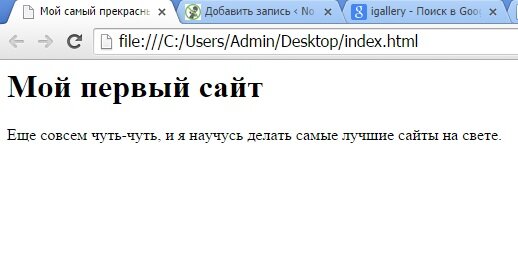 Вы можете найти Internet Explorer по умолчанию, если используете компьютер с Windows. Вы также можете загрузить другие популярные веб-браузеры, такие как Google Chrome или Firefox. Используйте любой из них.
Вы можете найти Internet Explorer по умолчанию, если используете компьютер с Windows. Вы также можете загрузить другие популярные веб-браузеры, такие как Google Chrome или Firefox. Используйте любой из них.
Теперь просто откройте сохраненный файл HTML в любом браузере:
Дважды щелкните файл или щелкните файл правой кнопкой мыши и выберите параметр «Открыть с помощью», чтобы выбрать другой браузер.
Ваш HTML-файл будет открыт в веб-браузере, и он покажет вывод на основе вашей HTML-программы.
Метод 2
Добавление заголовков и абзацев:
Добавление заголовков в HTML
Чтобы вставить заголовки в HTML, у нас есть шесть тегов для этого. От h2 до H6. Где H6 дает самый маленький размер шрифта заголовка, а h2 дает самый большой размер шрифта заголовка.
<голова>
<название>
<тело>
Заголовок 1
Заголовок 2
Заголовок h4
Заголовок 4
Заголовок 5
Заголовок 6
Добавление абзацев в HTML
Чтобы добавить абзацы в HTML, у нас есть теги P.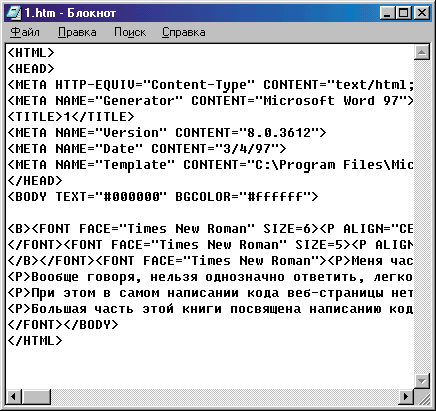
<тело>
Это мой первый HTML-абзац
Добавить изображения
Добавление изображений в HTML:
С помощью HTML-тега IMG мы можем вставлять изображения в HTML.
Укажите путь к изображению внутри атрибута SRC.
Для настройки высоты и ширины изображения у нас есть атрибуты ширины высоты HTML.
<тело>

Добавление фонового изображения в HTML:
Чтобы добавить фоновое изображение на веб-страницу, мы должны использовать атрибут фона HTML внутри начального тега body.
Внутри атрибута фона мы должны указать путь нашего изображения.
<фон тела="myimage.jpg">
Добавление аудио- и видеофайлов:
Добавление аудиофайла в HTML:
Чтобы вставить аудиофайл в HTML, для этого у нас есть аудиотеги.
Внутри атрибута SRC мы должны указать путь к нашему аудиофайлу. Атрибут
Атрибут
Controle даст нам некоторые элементы управления для управления аудиофайлом в нашем HTML-файле.
<тело>
Добавление видеофайла в HTML:
Чтобы вставить аудиофайл в HTML, для этого у нас есть теги видео.
Внутри атрибута SRC мы должны указать путь к нашему видеофайлу. 9Атрибут 0067 Controle даст нам некоторые элементы управления для управления видеофайлом в нашем HTML-файле.
<тело>
Элементы
Стилизация HTML-элементов:
Для стилизации HTML-элементов мы используем CSS.
Включение CSS в веб-страницу HTML:
Чтобы включить CSS в HTML, мы должны написать тег стиля HTML внутри тегов заголовков.
<голова>
<стиль>
//CSS-код...
<тело>
Выбор элементов HTML в CSS:
Выбор элемента HTML с помощью имени тега:
<голова>
<стиль>
п{
// Тег P выбран. .
}
<тело>
.
}
<тело>
Текст абзаца...
Выбор элемента HTML с использованием имени идентификатора:
<голова>
<стиль>
#мойАбзац{
// Тег P выбран..
}
<тело>
Текст абзаца...
Выбор элемента HTML с использованием имени класса:
<голова>
<стиль>
.мой абзац{
// Тег P выбран..
}
<тело>
Текст абзаца...
Стилизация HTML с помощью CSS:
Изменение размера шрифта с помощью CSS:
<голова>
<стиль>
#мойАбзац{
размер шрифта: 14px;
}
<тело>
Текст абзаца...
Изменение цвета шрифта с помощью CSS:
<голова>
<стиль>
#мойАбзац{
красный цвет;
}
<тело>
Текст абзаца. ..
..
Изменение цвета фона с помощью CSS:
<голова>
<стиль>
#мойАбзац{
цвет фона: черный;
}
<тело>
Текст абзаца...
Изменение выравнивания текста с помощью CSS:
<голова>
<стиль>
#мойАбзац{
выравнивание текста: по центру;
}
<тело>
Текст абзаца...
Изменение прозрачности с помощью CSS:
<голова>
<стиль>
#мойАбзац{
непрозрачность: 0,5;
}
<тело>
Текст абзаца...
Изменение поля с помощью CSS:
<голова>
<стиль>
#мойАбзац{
поле: 100 пикселей;
}
<тело>
Текст абзаца. ..
..
Изменение заполнения с помощью CSS:
<голова>
<стиль>
#мойАбзац{
отступ: 15 пикселей;
}
<тело>
Текст абзаца...
Изменение ширины с помощью CSS:
<голова>
<стиль>
картинка {
ширина: 100 пикселей;
}
<тело>

Изменение высоты с помощью CSS:
<голова>
<стиль>
картинка {
высота: 100 пикселей;
}
<тело>

Изменение высоты строки текста с помощью CSS:
<голова> <стиль> #мойАбзац{
высота строки: 20 пикселей;
} <тело> Текст абзаца.



 Используя таблицу каскадных стилей CSS можно менять оформление, например цвет фона, тип шрифта, размеры и форму элементов.
Используя таблицу каскадных стилей CSS можно менять оформление, например цвет фона, тип шрифта, размеры и форму элементов.

 Он также имеет функцию шифрования заметок , и вы можете легко поделиться ими с другими.
Он также имеет функцию шифрования заметок , и вы можете легко поделиться ими с другими. 3 Выбор элемента HTML с использованием имени тега:
3 Выбор элемента HTML с использованием имени тега:
 .
}
<тело>
.
}
<тело>
 ..
..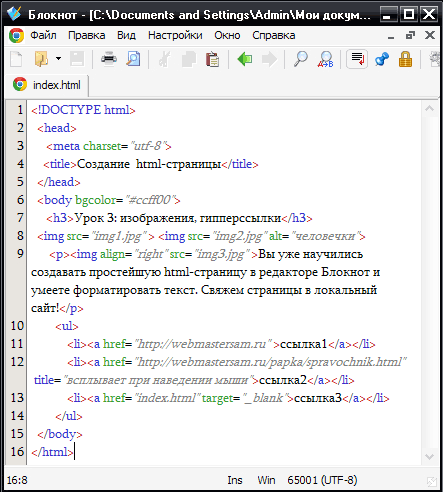 ..
..